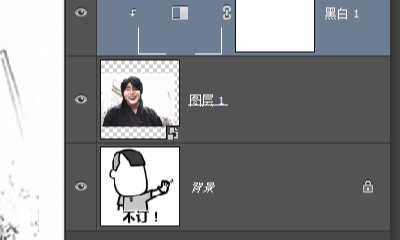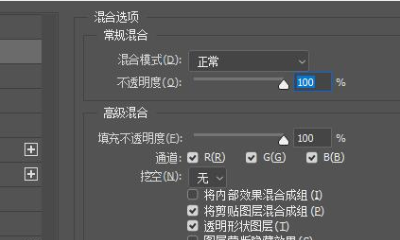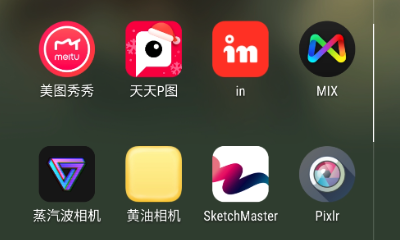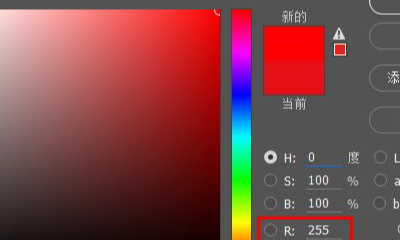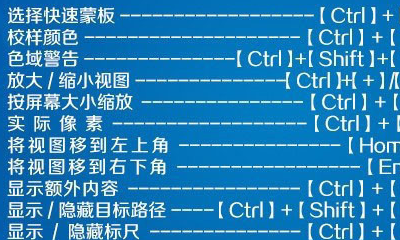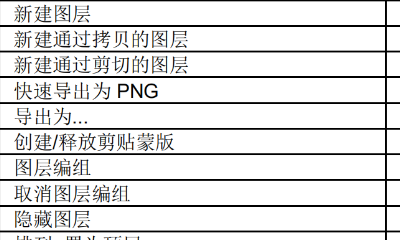在我们日常生活中,经常会遇到一些图片上带有水印的情况。水印的存在可能是出于版权保护或者商业宣传等目的,但对于一些用户来说,这些水印却成为了困扰。幸运的是,借助Photoshop(简称PS)这样的工具,我们可以轻松去除水印,并且不破坏原图。下面将介绍一种常用的方法。
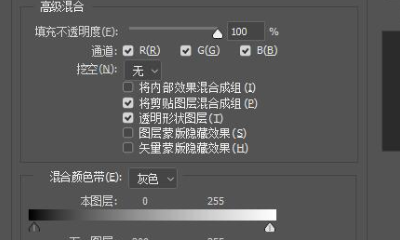
步骤一:选择合适的工具
首先,在打开需要处理的图片之后,我们需要选择合适的工具来去除水印。在Photoshop中,有几个常用的工具可供选择。其中,最常用的工具是“修复画笔工具”和“内容识别填充工具”。
步骤二:使用修复画笔工具
修复画笔工具可以帮助我们根据周围的像素自动填补水印的区域。以下是使用该工具的步骤:
选择修复画笔工具(Shortcut:J)。
调整画笔大小和硬度,以便更好地适应水印的形状和周围的纹理。
使用修复画笔工具在水印上进行涂抹,使其逐渐消失。同时,注意保留原图的纹理和细节。
步骤三:使用内容识别填充工具
除了修复画笔工具,还可以尝试使用内容识别填充工具来去除水印。以下是使用该工具的步骤:
选择内容识别填充工具(Shortcut:Shift+J)。
使用该工具在水印周围创建一个选区,将包含水印的区域排除在外。
右键单击选区,选择“内容识别填充”。
Photoshop将会根据周围的纹理和颜色信息自动填补选区中的内容,并去除水印。
步骤四:保持保存前后的对比
在去除水印之后,我们需要仔细观察图片的细节,确保没有出现明显的痕迹或者变形。如果发现问题,可以通过撤销操作(Shortcut:Ctrl+Z)来回到之前的状态,并重新尝试其他方法。